Vklopite datoteko PDF v AutoCAD

- 3365
- 810
- Ms. Marc Senger
Naloga vstavitve datotek PDF v samodejne kartice se pojavi iz preprostega razloga - to je zelo pogosta oblika za predstavitev informacij, vendar je še vedno pridobila priljubljenost v računalniškem svetu.

Funkcija programa AutoCAD vam omogoča integracijo datoteke PDF.
Če morate v risanje avtomobila vstaviti visokokakovosten dokument za informacijsko podporo, potem bo to, kar je povsem mogoče, prejelo od optičnega bralnika dokumenta PDF. Tu smo pozorni le na dejstvo, da je treba skeniranje postaviti nič manj kot z ločljivostjo 600 dpi, da ne bi izgubili kakovosti grafike po vstavitvi.
Pred vstavljanjem je pomembno tudi izbrati način obratovanja sistema AutoCAD - "Model" ali "Sheet". Pravzaprav so načela dela v vsakem načinu enaka, vendar je izbira načina že znak, da uporabnik natančno predstavlja, katere informacije so vstavljene in zakaj so potrebne. Običajno je vložek narejen ravno v načinu "list", z drugimi besedami, vsebina te zunanje datoteke za tiskanje na enem listu skupaj z razvito dokumentacijo je namenjena.
PDF datoteka vstavi algoritem v risbo AutoCAD
Če želite rešiti težavo, kako vstaviti PDF, se morate najprej navaditi na terminologijo - v tem oblikovalskem programu se takšna dejanja (in ne samo z obravnavanim formatom) imenujejo "uvoz". Tako je uvoz PDF v AutoCAD potreben na naslednji način.
Prestavimo se na glavni meni programa in izberemo "Uvozi".
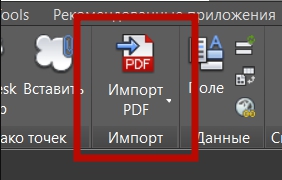
Okno je odprto na desni, v katerem je prvi stavek delo s PDF. Izberite in tako zaženite ukaz "pdfimport".
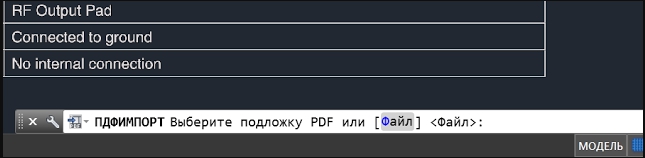
Nato v ukazni vrstici izberite "datoteko" z miško. Okno za dostop se odpre vsebini trdega diska, zdaj morate izbrati samo uvoženo datoteko. Po izbiri kliknite gumb "Odpri".
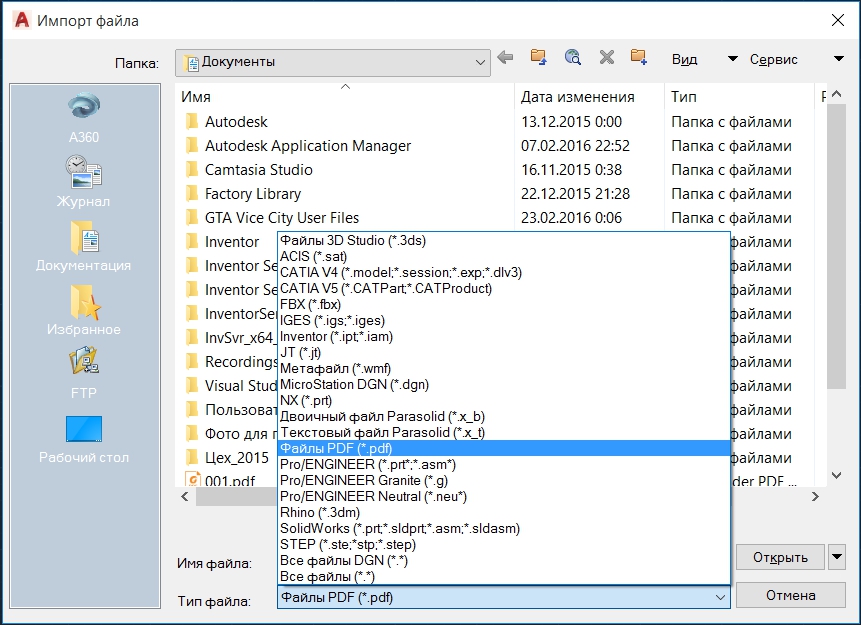
Nato nadaljujemo do glavnih operacij, na nastavitve. Odpre se okno uvoza.
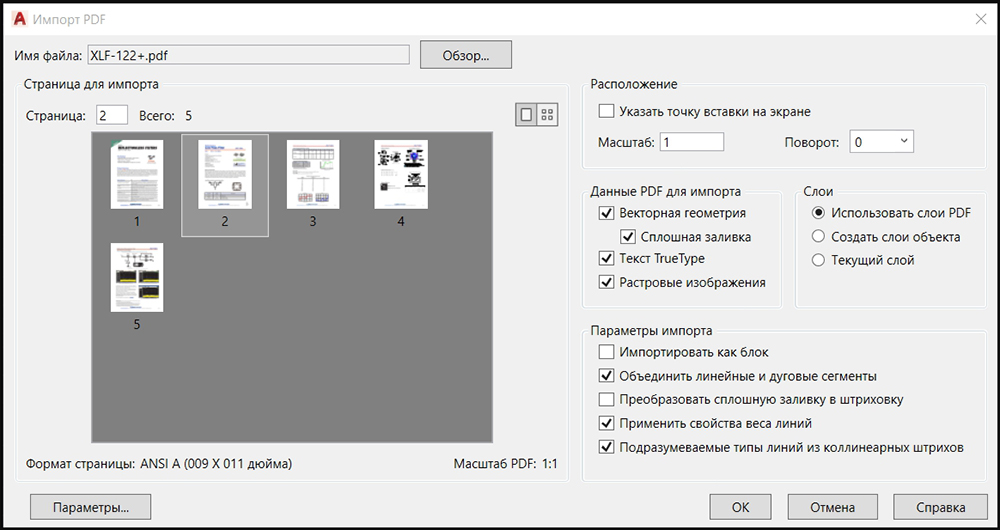
Splošni zaključek je to - vstavite - uvozite dokumente PDF na enopasovni strani in ne boste imeli težav z informacijami ali z dojemanjem programa in rezultatih njegovega dela. Konec koncev lahko dokumenti PDF vsebujejo več deset strani! In kaj storiti s temi stranmi, potem ko jih vstavite v risbo? Ni naključje, da so prve različice zadevne aplikacije omogočile uvoz samo prve strani (pravzaprav se tudi številne druge aplikacije obnašajo tako.
Ko izvajate nastavitve vložka, lahko:
- Navedite točko vstavljanja - privzeto je vložek narejen na začetek, čeprav se v prihodnosti lahko seveda vstavljenega premakne na katero koli drugo mesto;
- Izberite lestvico vložka - predlaga se "od enega do enega", lestvico se lahko poveča ali zmanjša, vendar se s povečanjem obsega kakovost rastrskih predmetov v datoteki pogosto izgubi;
- obrnite vsebino uvoza;
- Prepoznajte vektorsko geometrijo v datoteki in če je zaprta, uporabite neprekinjeno polnjenje;
- Dovoli uporabi lastnosti vrstic izvorne datoteke, govorimo predvsem o debelini črt;
- Predpišite vstavljanje vseh vsebin kot en sam blok, za katerega se priporoča, da vedno delate s temi informacijami kot z enim samim predmetom;
- Predpišite besedila tipa "True Type", da zagotovite njihovo pravilno predvajanje;
- Dovolite prepoznati grafiko rezervoarja;
- Dodelite namestitev vseh predmetov datoteke v trenutni plasti AutoCAD;
- Ustvarite novo plast za vsak predmet;
- Osredotočite se na plast datoteke PDF;
- predpišite preoblikovanje enotnih linearnih in ločnih elementov v polilu avtomobila;
- predpišejo preoblikovanje neprekinjenega polnjenja v valjenje.
Glede na gumb "V redu" se vsebina datoteke PDF vstavi v risbo.
Zdaj lahko nekatere predmete vstavljenega urejajo običajna orodja samega avtokade.
Pozornost. Uspeh uvoza datotek PDF v risbi DWG je na koncu odvisen od številnih dejavnikov, od združljivosti različic formatov in njihove uporabnosti. Toplo priporočamo, da vstavite PDF v samodejno -škat in začnete delati z uvoženo datoteko, preverite njegovo uporabnost. Recimo, da se odprete za Acrobat Reader (najbolj znani gledalci takšnih datotek, lahko uporabite vse druge, ki jih je veliko), poskusite odpreti v Photoshopu.Vsekakor morate natančno vedeti vsebino datoteke, vsaj koliko strani je sestavljena. Ne smete vas uvažati, če si na straneh sploh ne predstavljate količine datoteke - uspeh takšne operacije je z vseh vidikov zelo dvomljiv z vidika njegove racionalnosti.

